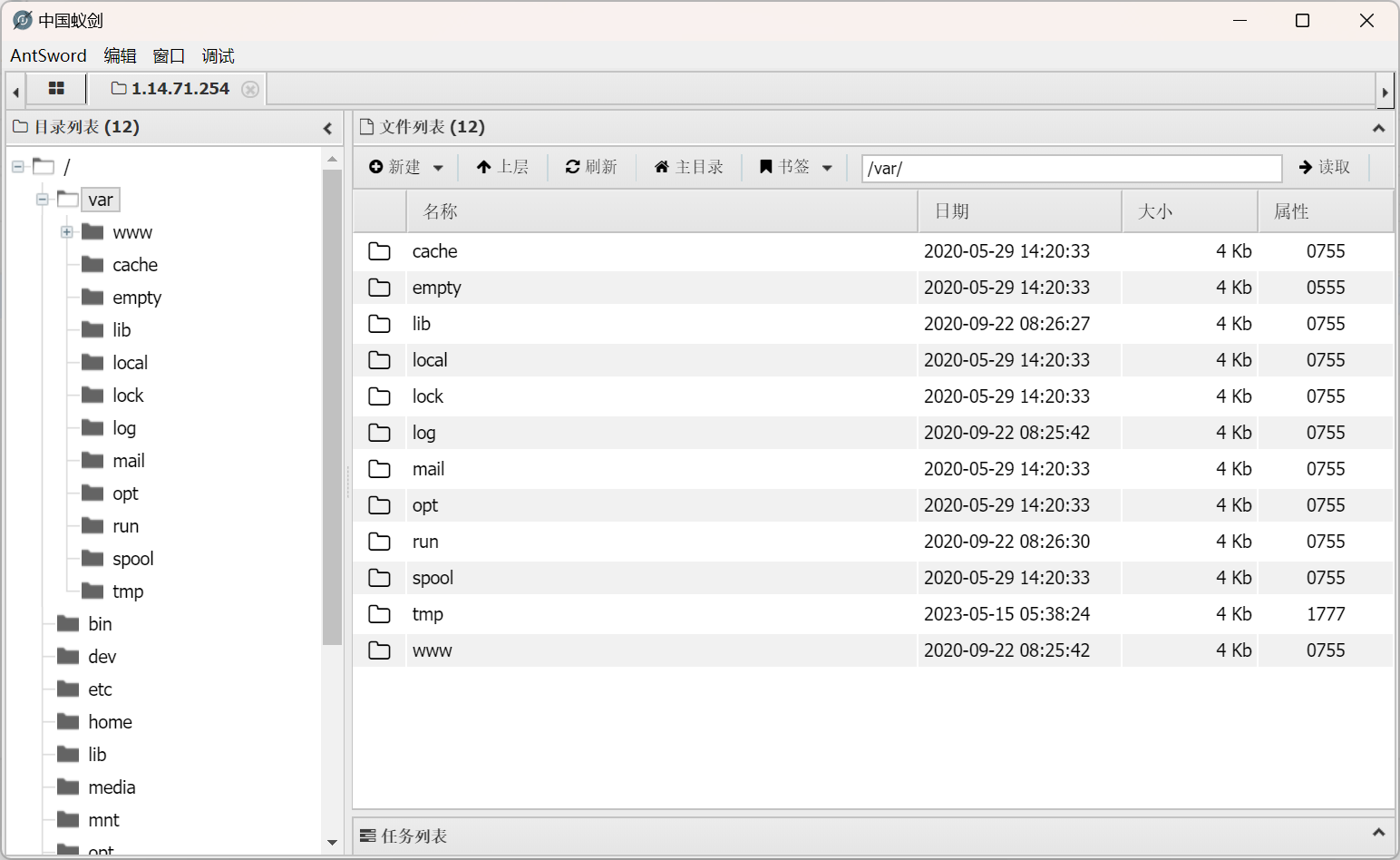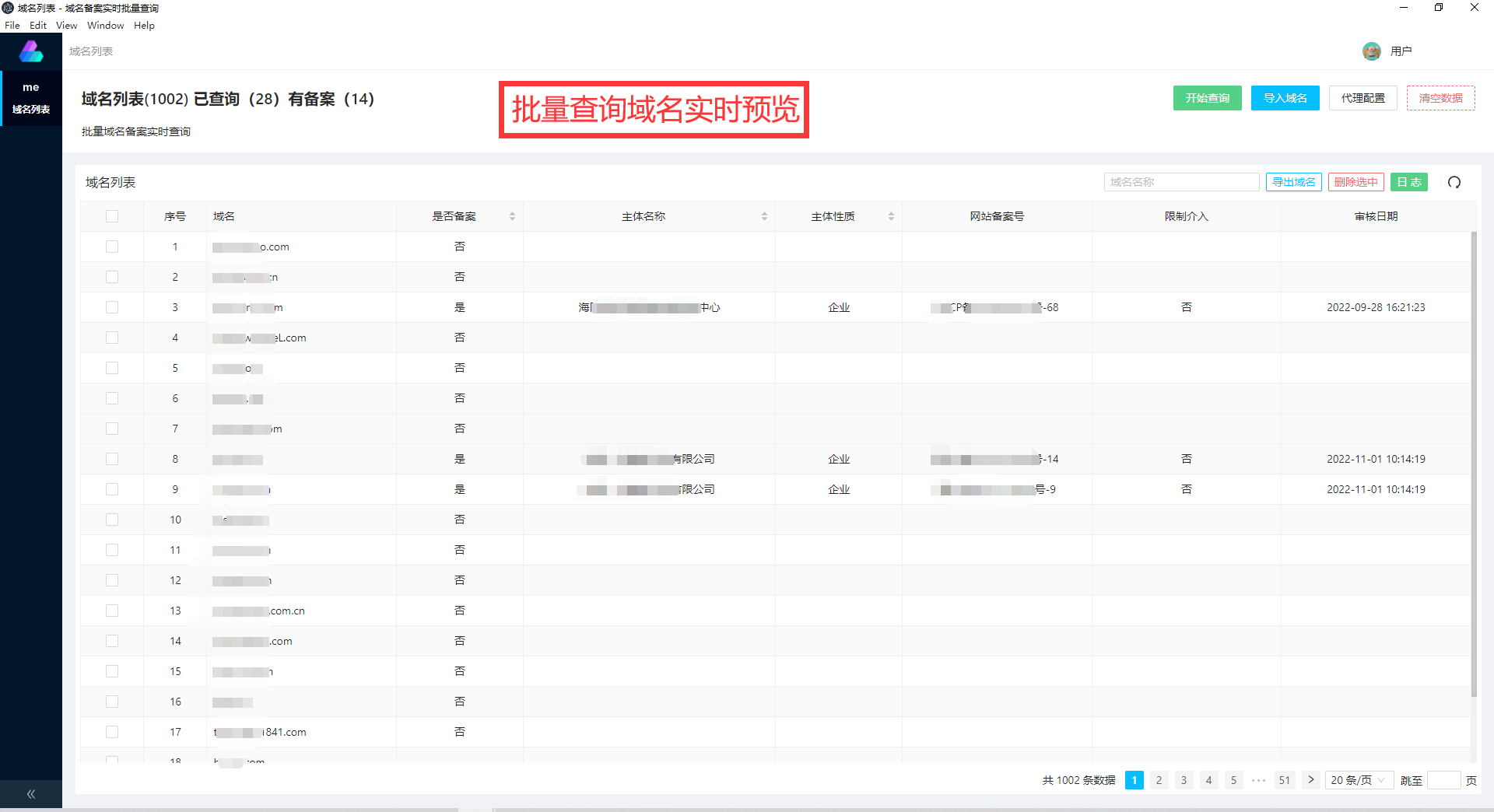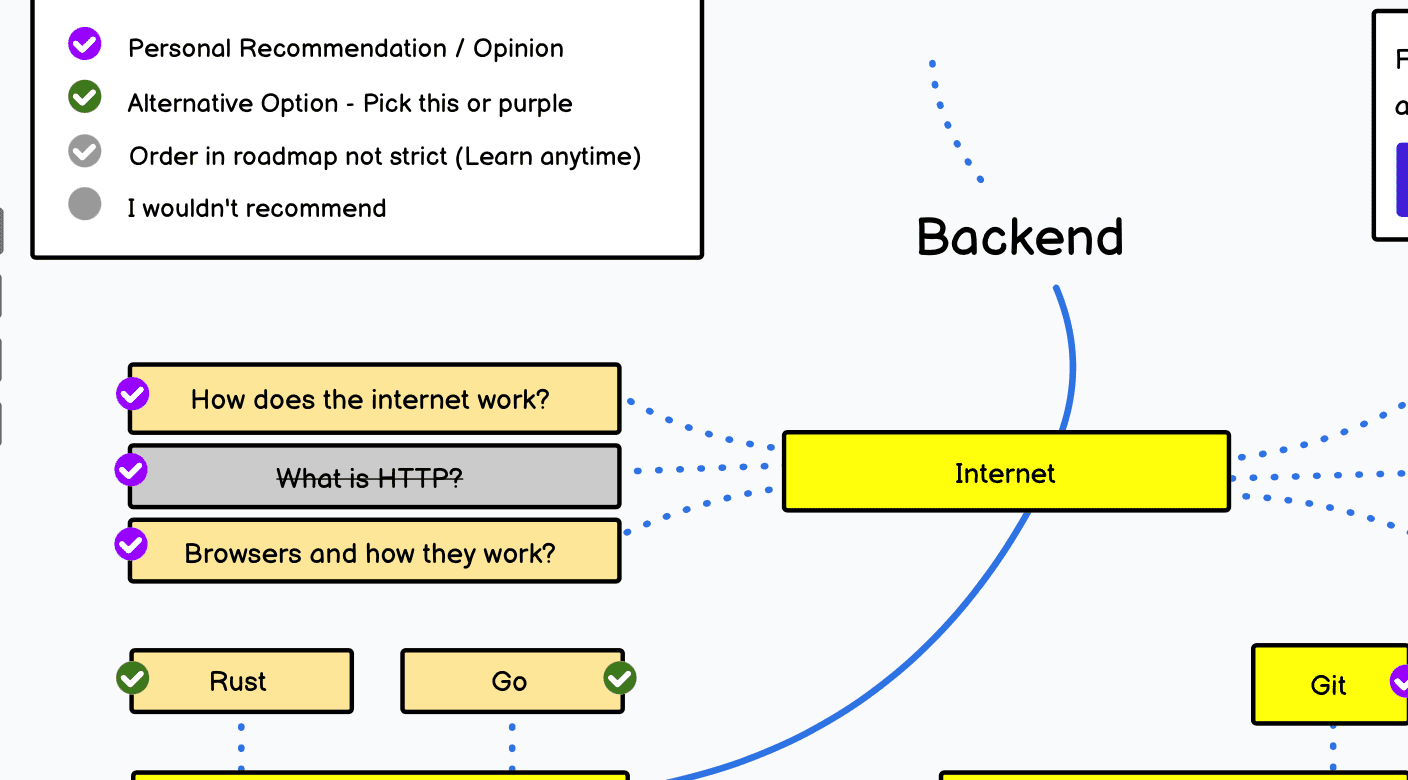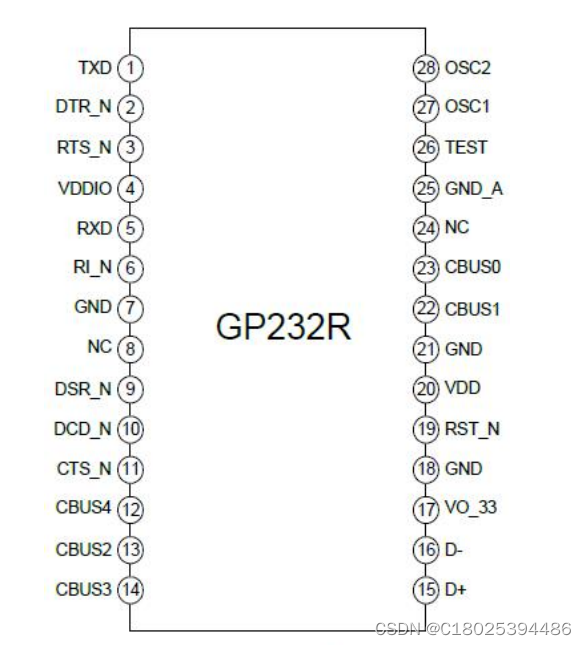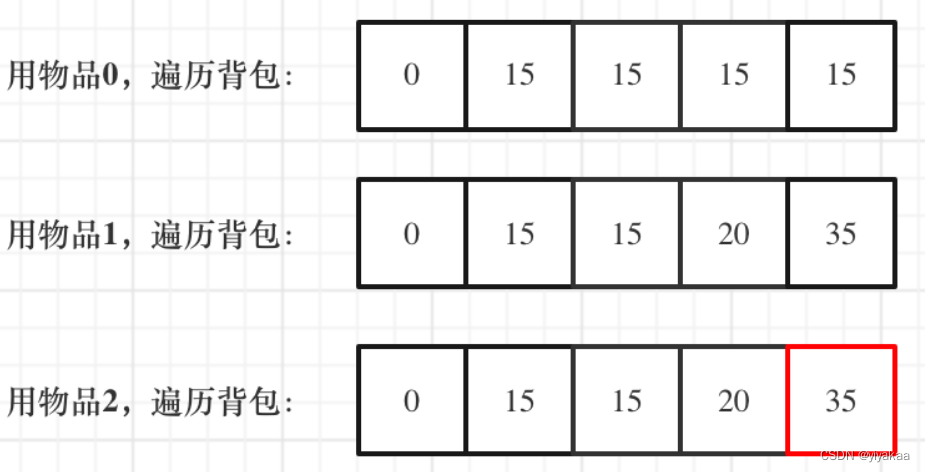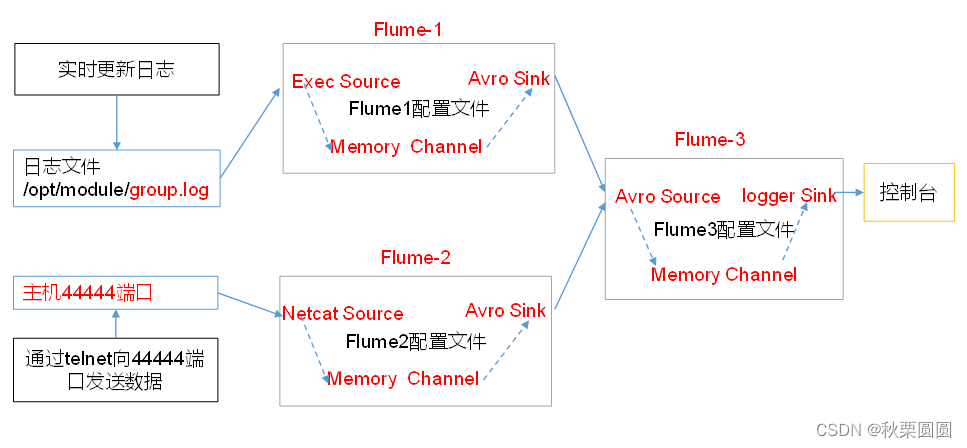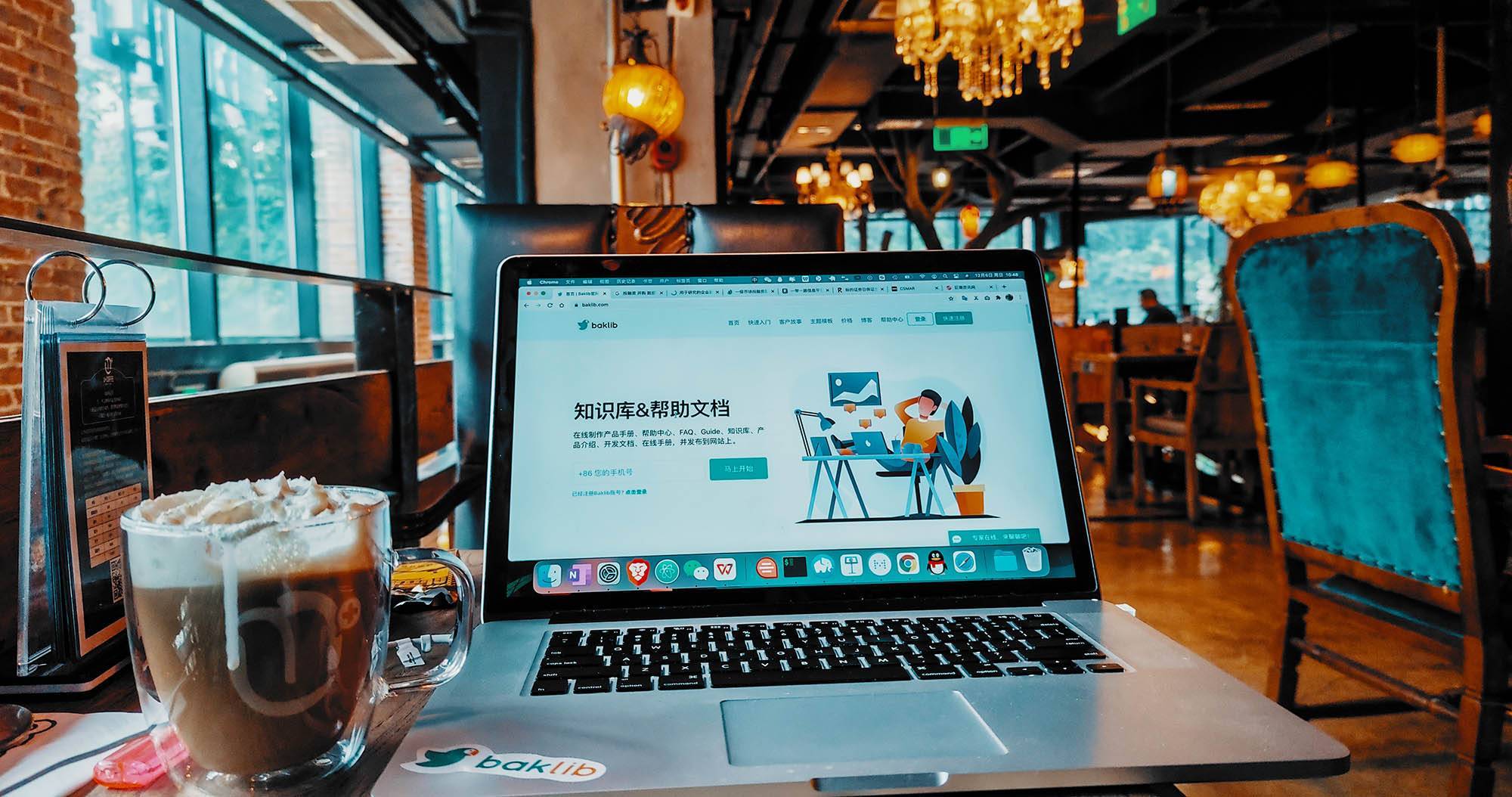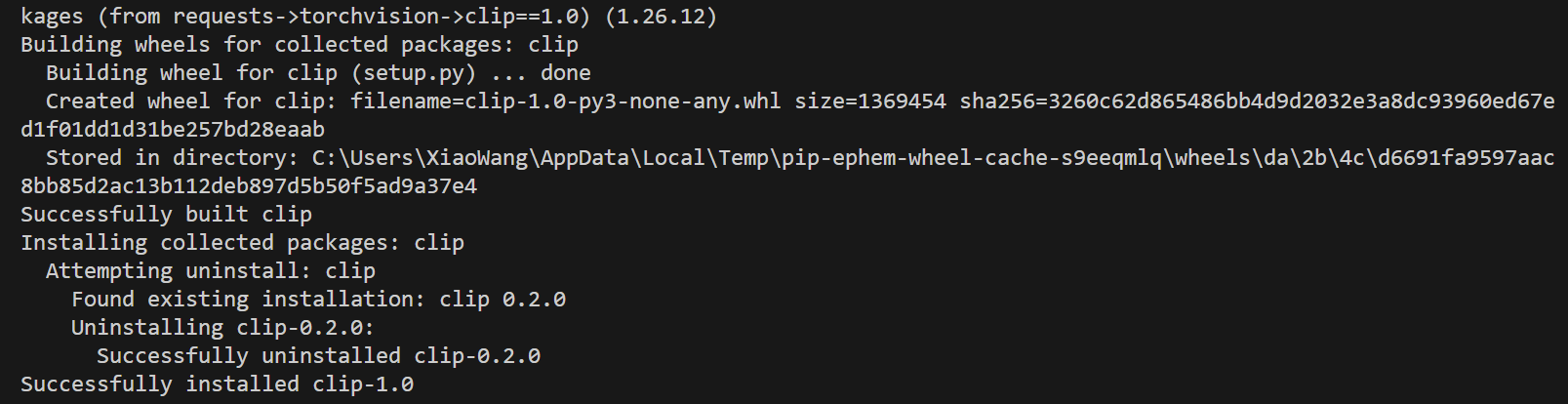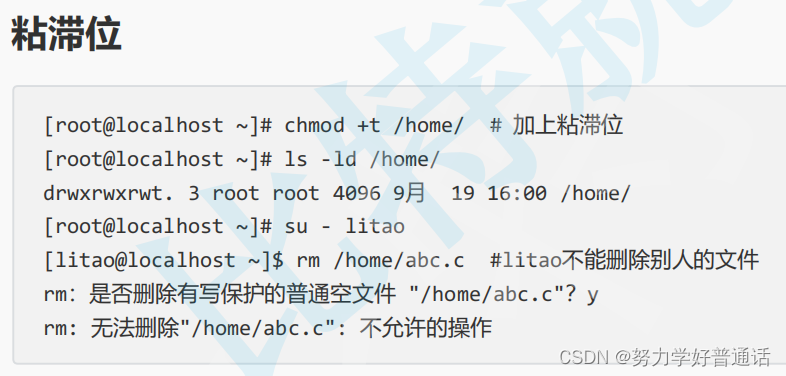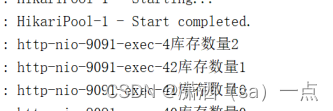怎么把JFIFf改成PNG格式?众所周知,JFIF是一种JPEG图像格式的子集,可以提供高质量的压缩效果。但是,JFIF格式有一些限制,例如它不支持透明度和多图层等功能,而PNG格式则是一种无损压缩的图像文件格式,可以支持透明度、多图层、不同的颜色模式等功能,因此在一些特定的应用场景下,将JFIF格式图像转换成PNG格式图像具有重要作用。首先,PNG格式图像可以支持透明度,这意味着在需要背景透明或半透明的图像时,将JFIF格式图像转换为PNG格式图像是必要的。其次,PNG格式还支持多图层,这对于需要在同一张图片中添加多个元素或图层的设计师来说非常有用。另外,PNG格式图像的无损压缩特性也使之成为存档和备份图像的理想选择。总之,将JFIF格式图像转换为PNG格式图像,可以增强图像的透明度、可编辑性以及备份和存档的效果,因此在实际应用中具有重要作用。
因此,我们可以采用专业的转换方式,将JFIFf改成PNG格式。下文将为大家介绍几种简单的转换方式,大家可以按照下面的图文步骤操作一下,这样就会更熟练地掌握转换技能了。
方法一:使用“优速图片格式转换器”转换:
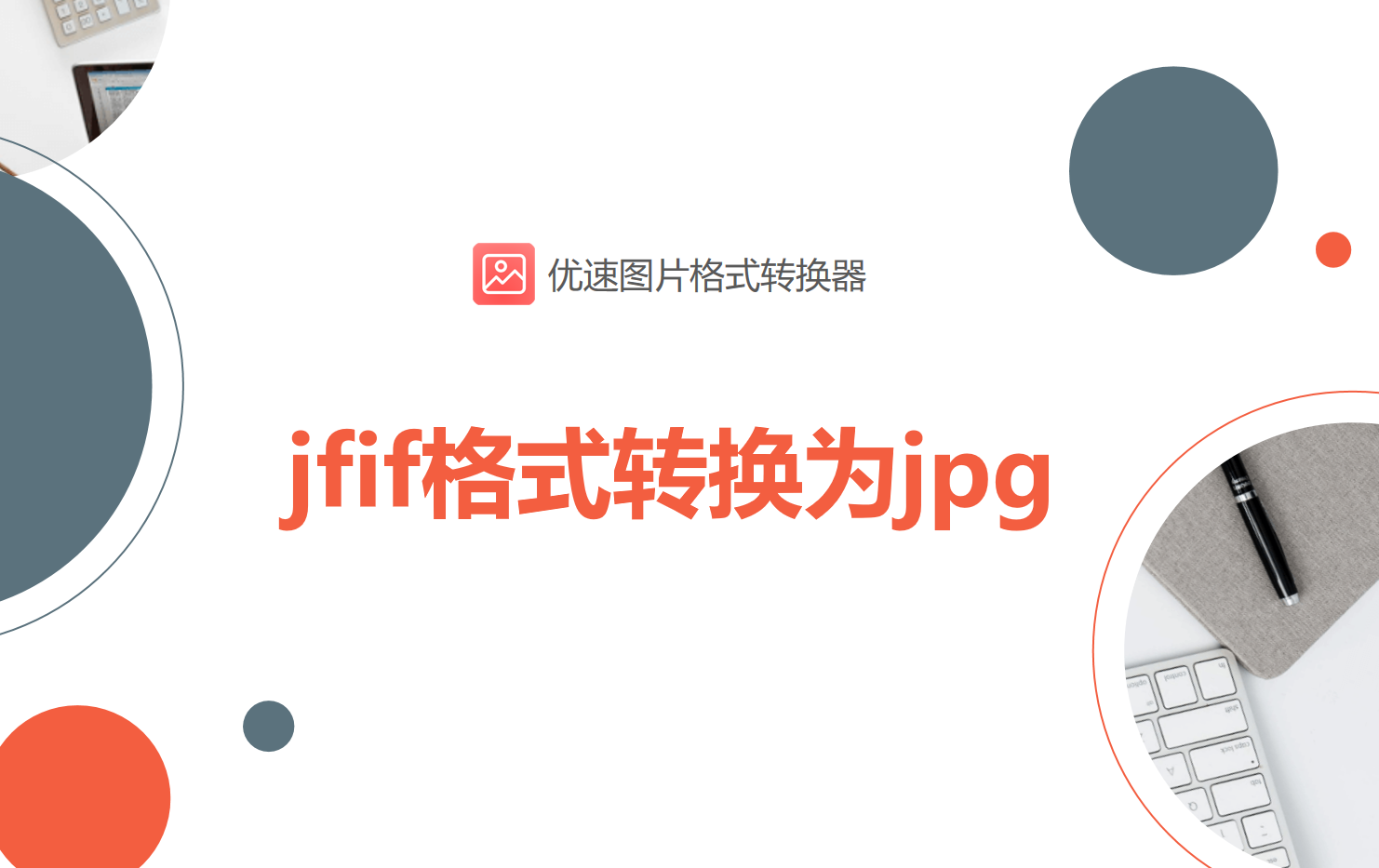
步骤1、如果电脑没有安装优速图片格式转换器的话,可以安装下载一个。安装完成之后,直接打开“格式转换”;

步骤2:点击“添加文件”按钮,也可以通过文件拖拽的形式将文件上传。该软件支持批量上传和批量转换。
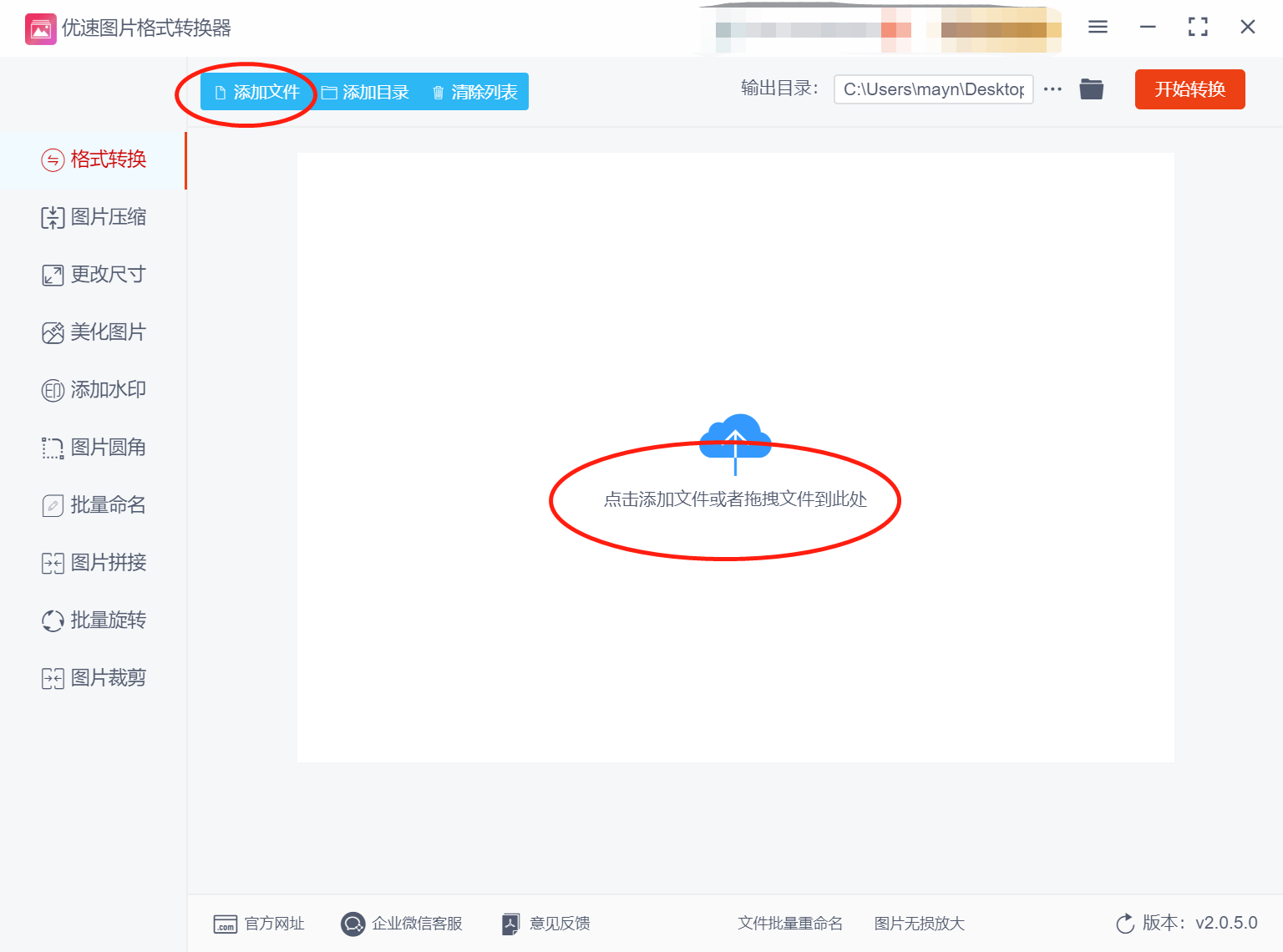
步骤3:在右侧下拉框中选择要转换的格式为“JPG”格式。接下来,也可以按照实际情况,对输出目录进行设置,以保存转换后的JPG文件。
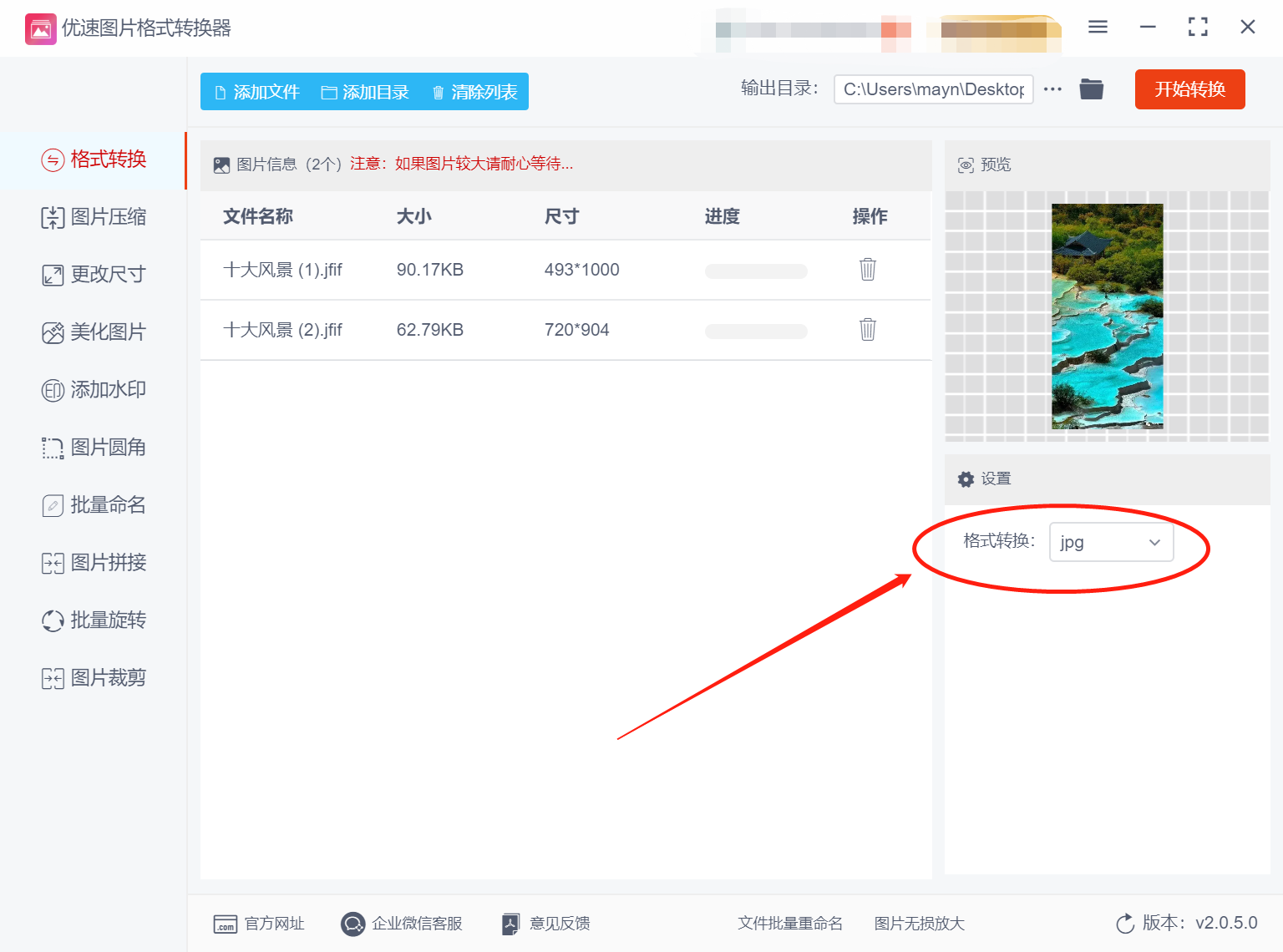
步骤4:点击“开始转换”按钮,启动软件的图片格式转换程序。转换时间取决于上传图片数量和计算机处理速度。转换完成后,系统会自动弹出打开的输出文件夹。
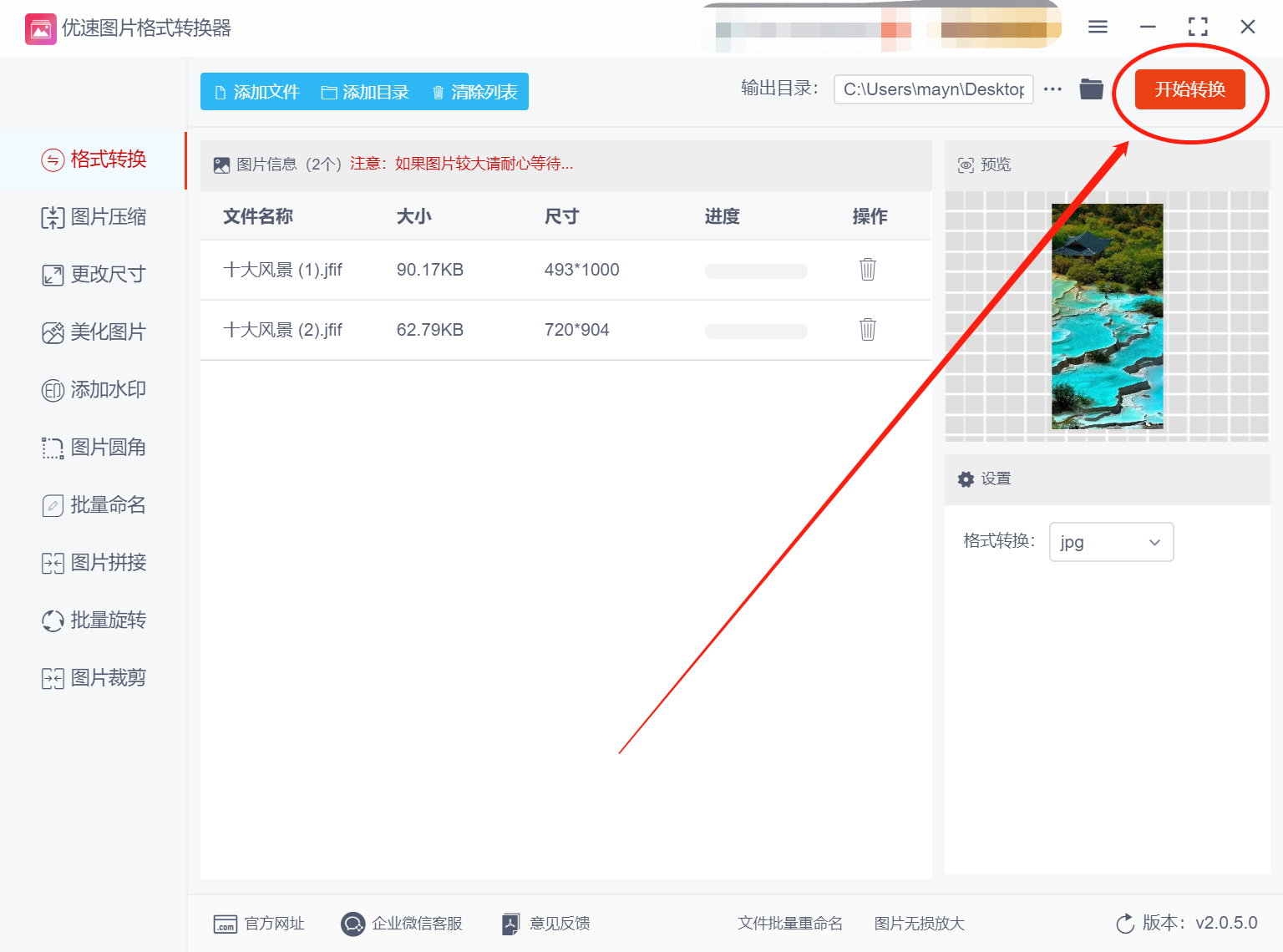
步骤5:可以在输出文件夹中查看已经转换好的JPG文件。
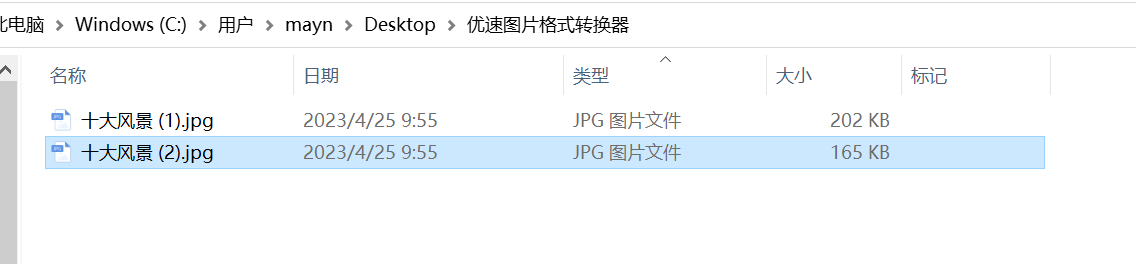
方法二:通过保存格式的方法改回jpg
第一步:众所周知,jfif是JPEG格式的延伸,其后缀为【.jfif】,所以可以通过保存格式的方式将其格式更改回来。同时按下【win+R】键,打开运行窗口,输入【regedit】按下回车键。
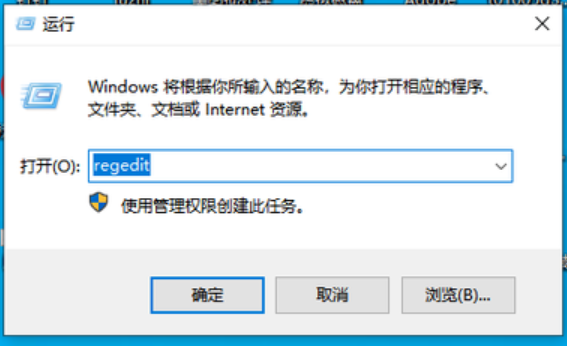
第二步:在地址栏中输入【HKEY_CLASSES_ROOT\MIME\Database\Content Type\image/jpeg】转到这里。
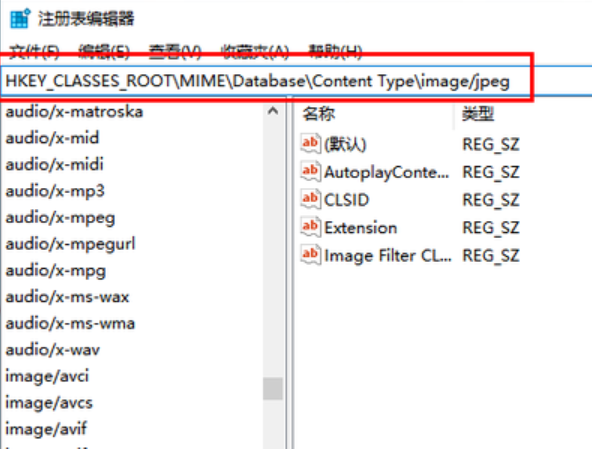
第三步:右键【Extension】,点击【修改】。
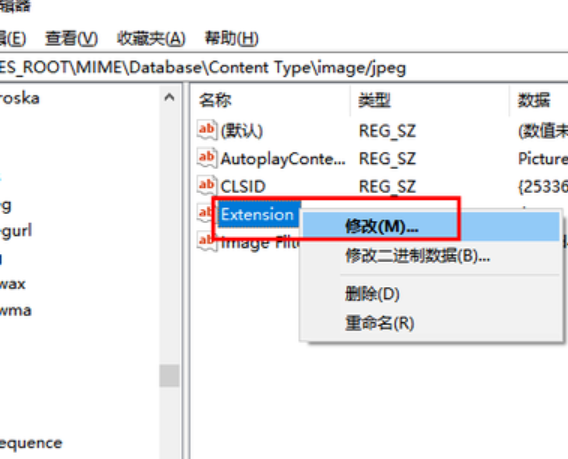
第四步:数值数据改为【.jpg】,点击【确定】。
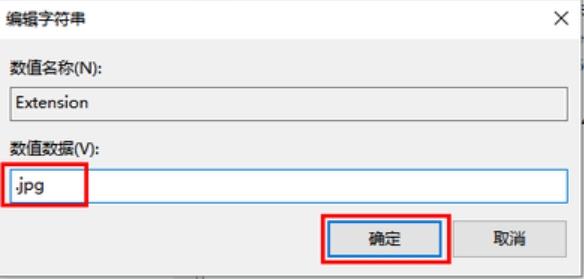
第五步:再去网页上右键【图片另存为】。这样操作下来,就可以将jfif格式转换为jpg了。
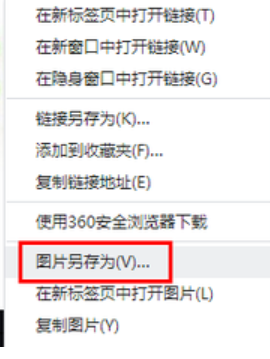
方法三:通过修改后缀名直接转换
第一步:打开”此电脑“,点击上方查看按钮,选择选项。
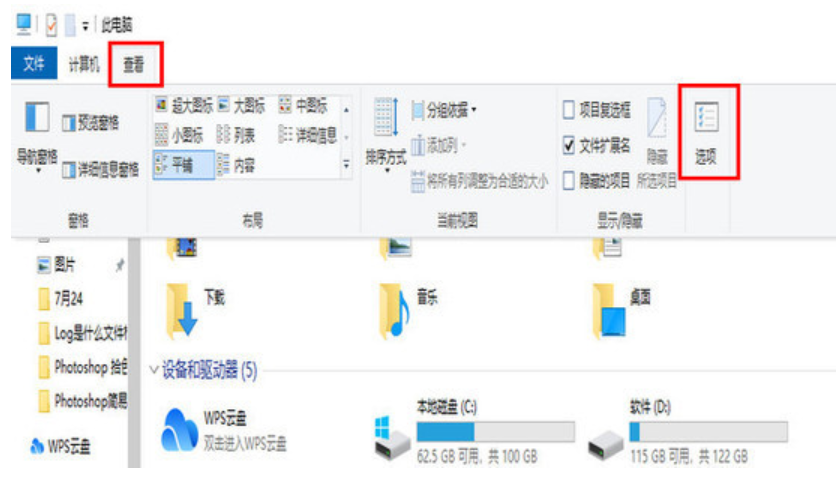
第二步:弹出文件夹选项,点击查看,取消隐藏已知文件类型的扩展名的勾选。
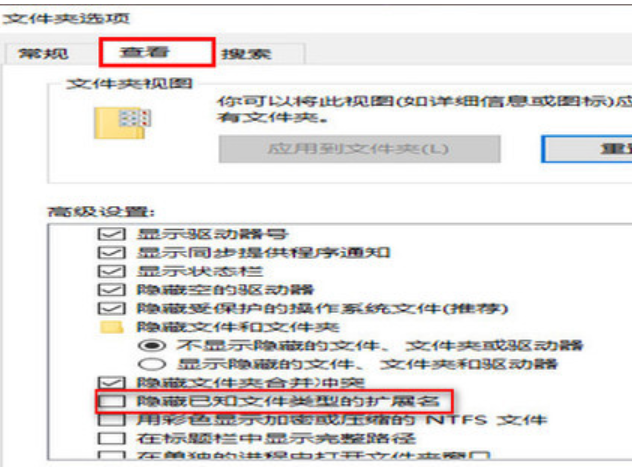
第三步:右击需要转换的文件,在这里需要点击重命名,将其后缀修改为jpg即可。这样的转换较为简单,但是直接修改的话,也可能会造成文件损坏等情况,按需选择合适的转换方式。
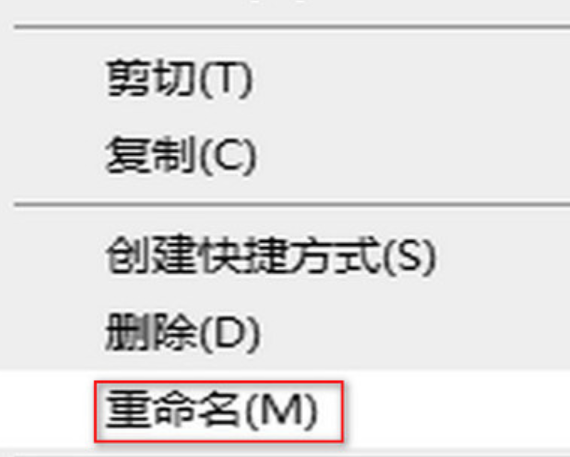
方法四:使用在线转换工具
很多在线转换工具可以将图片文件从一种格式转换为另一种格式。将jfif文件转换为jpg格式也不例外。在电脑上直接在线转换工具就可以了。这种方法的好处是不需要下载或安装任何软件,但需要注意的是,你需要确保选用一个可靠的在线转换工具,以避免文件的安全问题,而且在转换过程中,还需要注意保护好隐私。

在实际应用中,将JFIF格式的图像转换为PNG格式的图像具有重要作用。PNG格式支持透明度、多图层和无损压缩特性,因此更加适合于需要背景透明或半透明、多个元素或图层的设计以及存档和备份等场景。所以,我们可以使用优速图片格式转换器进行转换。